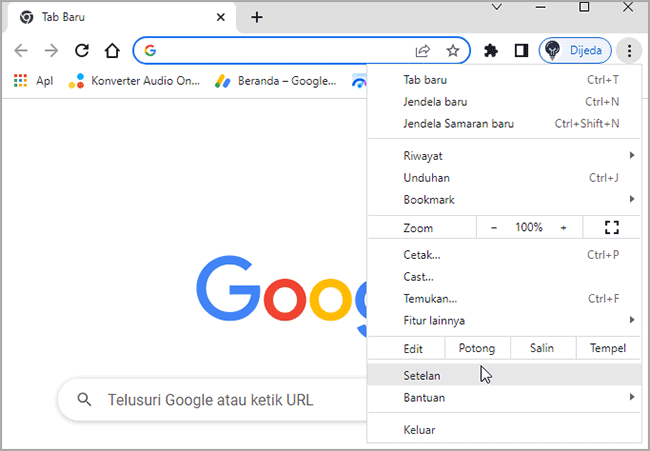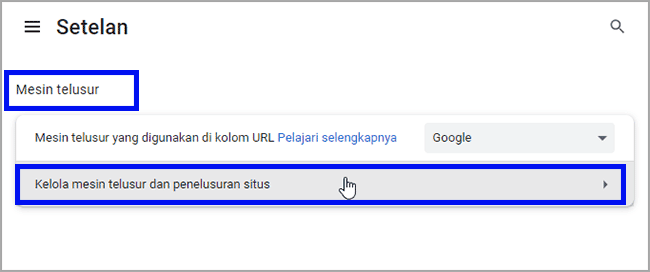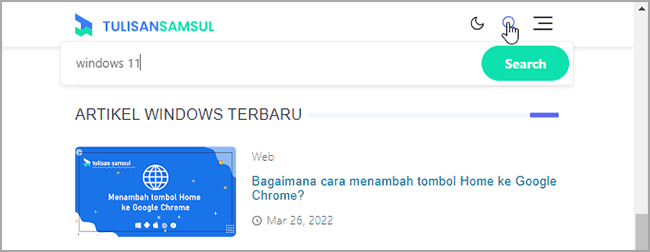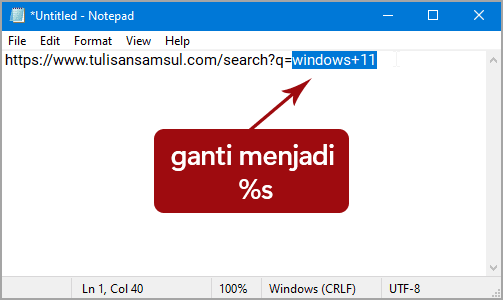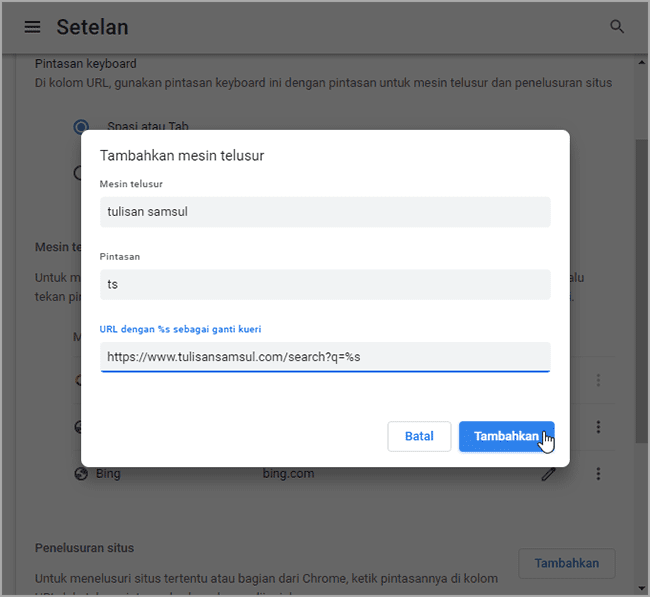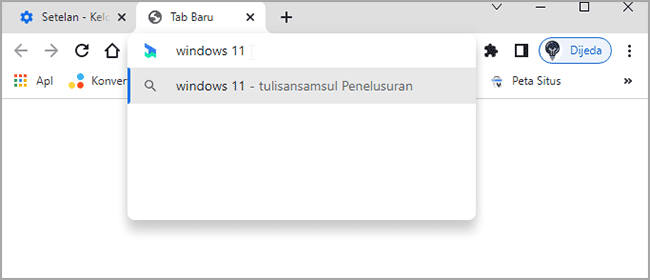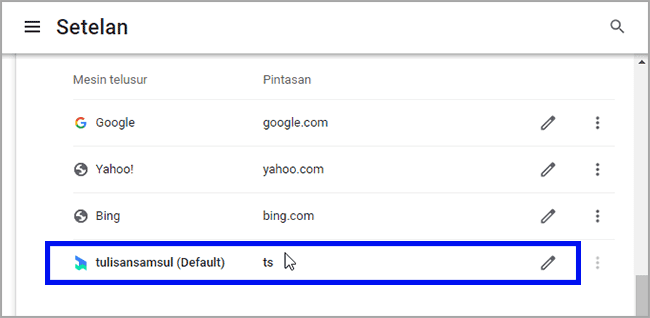Bagaimana menambah mesin telusur khusus di Chrome?
Artikel Tulisan Samsul ini akan menunjukan bagaimana cara menambahkan mesin telusur khusus di Google Chrome. Secara default, kamu bisa mengetik penelusuran apa pun yang kamu mau di bilah alamat Chrome, itu menggunakan Google sebagai mesin telusur. Jika kamu ingin mencari situs tertentu, kamu perlu menavigasi ke situs itu dan selanjutnya melakukan kueri pencarian.
Di Chrome, kamu bisa menambah situs web sebagai mesin telusur khusus untuk mempermudah dan mempercepat penelusuran situs favorit kamu. jika kamu ingin menambahkan mesin telusur khusus di Chrome, gunakan langkah-langkah berikut.
Bagaimana menyiapkan mesin telusur khusus di Chrome?
Jika kamu ingin menyiapkan mesin telusur khusus di Google, gunakan langkah-langkah ini:
1. Buka Chrome.
2. Klik menu tiga titik di sudut kanan atas.
3. Klik Pengaturan.
4. Klik opsi Mesin pencari di sisi kiri.
5. Klik opsi Kelola mesin telusur di sisi kanan.
6. Di bawah bagian Pintasan keyboard, pilih apakah kamu ingin menggunakan tombol Spasi atau Tab atau hanya tombol Tab saat menggunakan kata kunci yang kamu siapkan untuk mesin telusur ubahsuaikan kamu.
7. Klik Tambahkan di sebelah kanan Mesin telusur lain untuk mulai membuat mesin telusur khusus kamu.
8. Sekarang, buka tab baru dan buka situs yang ingin kamu buatkan mesin telusur khusus. Misalkan, kita akan menjadikan situs tulisansamsul sebagai telusur khusus.
9. Klik tombol Cari pada situs tersebut, ketik istilah pencarian, dan tekan Enter. Tidak masalah apa yang kamu cari.
10. Pilih URL di bilah alamat dan salin.
Catatan: Secara default, Chrome tidak menampilkan URL lengkap di bilah alamat tetapi memilihnya dan menyalinnya akan menyalin URL lengkap.
11. Untuk membuat URL yang diperlukan untuk mesin telusur khusus, ganti istilah penelusuran dengan %s. misalkan, https://www.tulisansamsul.com/search?q=windows+11 menjadi “https://www.tulisansamsul.com/search?q=%s”.
12. Sekarang, kembali ke tab Pengaturan – dan kembali pada opsi Tambahkan mesin telusur.
13. Masukkan nama untuk mesin telusur di kotak Mesin telusur. Nama ini ditampilkan saat kamu menggunakan kata kunci untuk mengaktifkan pencarian.
14. Masukkan kata kunci yang ingin kamu gunakan untuk mesin pencari di kotak Kata Kunci. Ini akan menjadi apa yang kamu ketik untuk mengaktifkan pencarian.
15. Di kotak URL, rekatkan URL yang kamu salin dari situs, ubah seperti yang dijelaskan di atas.
16. Klik Tambah.
Bagaimana menggunakan mesin pencari khusus dengan kata kunci dan tab?
Sekarang kamu bisa menggunaka mesin pencari khusus yang baru ditambahkan untuk mencari situs favorit kamu menggunakan bilah alamat.
Untuk melakukan pencarian menggunakan mesin pencari yang baru ditambahkan, gunakan langkah-langkah berikut:
1. Ketik kata kunci dengan spasi atau tab, tergantung pada pintasan Keyboard yang kamu pilih saat menyiapkan mesin telusur khusus.
2. Ikon mesin telusur khusus akan muncul – ketik kata kunci apa pun yang ingin kamu cari dan akhiri dengan Enter.
3. Mesin pencari kustom kamu akan muncul di bilah pencarian (misalkan, Pencarian Tulisansamsul). Ketik istilah pencarian kamu dan akhiri dengan Enter.
Hasil pencarian untuk situs tersebut akan muncul pada daftar tab di bawah ini. kemudian kamu bisa memilih salah satu dari hasil ini untuk memuat pencarian yang relevan di situs web pilihan kamu.
Bagaimana menjadikan mesin telusur khusus sebagai mesin telusur default?
Jika kamu sering menelusuri situs yang sudah kamu tambahkan sebagai mesin telusur ubahsuaikan, kamu bisa menjadikan mesin telusur tersebut sebagai default. Ini memungkinkan kamu mencari situs tersebut menggunakan bilah alamat tanpa harus menggunakan kata kunci terlebih dahulu.
Untuk menjadikan mesin telusur khusus sebagai default, gunakan langkah-langkah berikut:
1. Buka menu Pengaturan di Chrome menggunakan ikon tiga titik di kanan atas.
2. Tekan Mesin Telusur > Kelola mesin telusur di Pengaturan.
3. Klik ikon titik tiga di sebelah kanan mesin telusur ubahsuaikan yang kamu buat di bawah Mesin telusur lain.
4. Klik opsi Jadikan default.
Pencarian kustom ditambahkan ke daftar mesin pencari default dan menjadi Default.
Sekarang, ketika kamu mengetikkan istilah pencarian di bilah alamat tanpa mengetikkan kata kunci terlebih dahulu, pencarian khusus yang sudah kamu tetapkan sebagai default akan digunakan secara otomatis.
Kamu bisa menjadikan mesin telusur apa pun sebagai default menggunakan cara yang sama. Jika kamu memutuskan untuk menjadikan mesin telusur lain sebagai default, penelusuran ubahsuaikan yang kamu tambahkan akan dipindahkan kembali ke daftar mesin telusur lainnya.
Menyesuaikan pengalaman Google Chrome kamu
Dengan menggunakan langkah-langkahnya, kamu bisa dengan mudah dan cepat menambahkan mesin telusur khusus ke Chrome menggunakan situs web apa pun. Kamu bisa menambahkan mesin telusur kustom sebanyak yang kamu mau, membuatnya cepat dan mudah untuk mencari situs favorit kamu.
Namun, ada cara lain untuk menyesuaikan pengalaman pengguna Chrome. Misalkan, kamu mungkin ingin menghapus riwayat browser saat keluar. Jika kamu ingin meningkatkan privasi, kamu mungkin ingin keluar dari akun Google di Chrome.